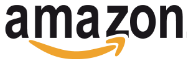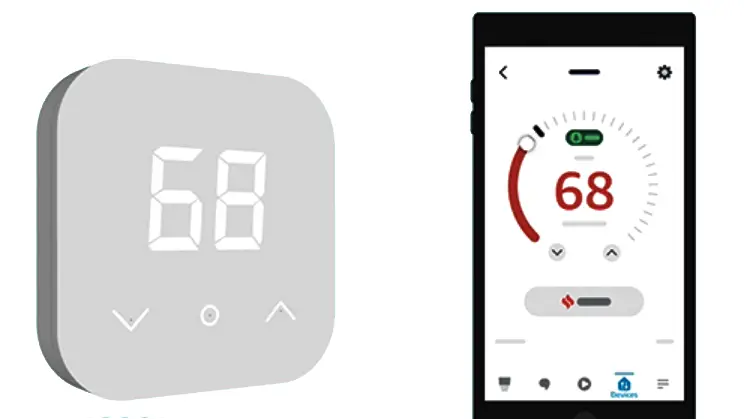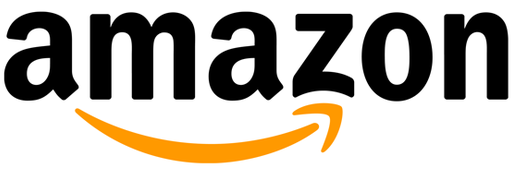Amazon Kindle Fire HD
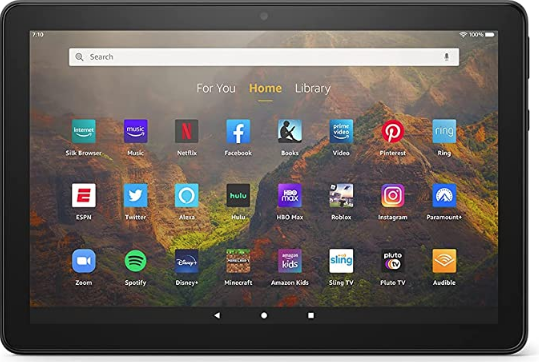
Amazon Kindle Fire HD
apprendre à connaître votre kindle
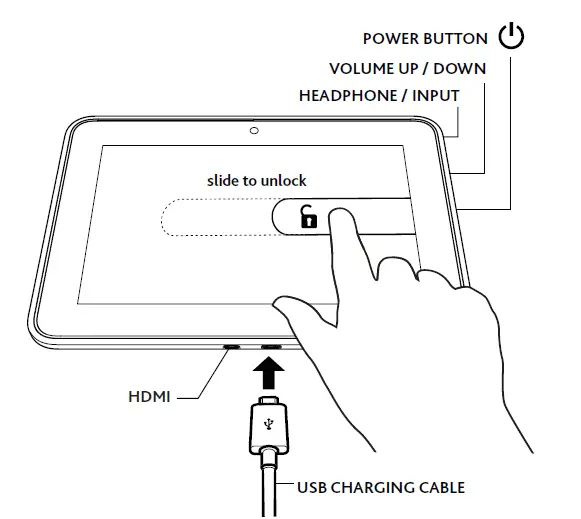
Pour charger votre Kindle, connectez-le au câble de charge USB comme indiqué. Connectez l’extrémité opposée du câble de charge USB à un accessoire de charge accélérée Kindle PowerFast (vendu séparément) ou à un autre adaptateur d’alimentation USB. Pour en savoir plus sur les accessoires de charge, visitez le site www.kindle.com/support/charging.
Pour démarrer votre Kindle, appuyez sur le bouton d’alimentation. Pour déverrouiller votre Kindle, touchez l’icône de verrouillage et faites glisser la barre ombrée sur l’écran vers la gauche. Pour en savoir plus sur votre Kindle, ouvrez l’application Aide et commentaires.
Pour le support client Kindle, visitez www.kindle.com/support
informations importantes sur le produit
La sécurité, la conformité, le recyclage et d’autres informations importantes concernant votre Kindle se trouvent dans la section « Legal & ; Compliance » du menu « Settings » de votre Kindle. Pour obtenir de l’aide supplémentaire, veuillez consulter le site www.kindle.com/support.
Conditions générales d’Amazon
Avant d’utiliser l’appareil Kindle, veuillez lire les conditions situées à l’adresse suivante www.amazon.com/kindlefireterms et toutes les règles et politiques relatives à l’appareil Kindle et aux services liés à l’appareil (y compris, mais sans s’y limiter, l’avis de confidentialité d’Amazon situé à l’adresse suivante www.amazon.com/privacy et toute règle ou disposition d’utilisation spécifiée sur le site web de l www.amazon.com ou le Kindle Store) (collectivement, les « Accords »). En utilisant l’appareil Kindle, vous acceptez d’être lié par les termes des accords. Votre Kindle est couvert par une garantie limitée d’un an. Les détails sont disponibles à l’adresse suivante www.amazon.com/kindlewarranty.
2012 Amazon.com, Inc. ou ses filiales. Tous droits réservés. Amazon, Kindle, Kindle Fire et le logo Kindle sont des marques déposées de Amazon.comInc. ou ses sociétés affiliées.
Télécharger les ressources
FAQ’S
Le Kindle Fire HDX est à la fois une tablette et une liseuse. Il permet de lire des livres, des magazines et des journaux, de regarder des films et des émissions de télévision, de jouer à des jeux, d’écouter de la musique et de naviguer sur le web. C’est également une tablette Android qui vous permet d’accéder aux applications et aux jeux de l’Appstore d’Amazon, ainsi qu’à des milliers d’autres applications disponibles dans l’Amazon App store pour Android.
Vous disposez d’un espace de stockage de 16 ou 32 Go.
Oui, il dispose d’une caméra frontale pour prendre des photos ou passer des appels vidéo sur Skype. Mais il n’a pas de caméra arrière pour prendre des photos ou des vidéos.
Oui. Vous pouvez utiliser un câble HDMI en option pour connecter votre Kindle Fire HDX à une télévision ou un moniteur compatible HDMI. Grâce à cette connexion, vous pouvez afficher vos photos et vidéos sur votre écran de télévision et jouer à des jeux sur votre écran de télévision. Vous pouvez également utiliser l’adaptateur AV numérique Amazon en option pour connecter votre Kindle Fire HDX à un téléviseur ou à un moniteur compatible HDMI afin de regarder des vidéos à partir de services tels qu’Amazon Instant Video sur votre écran de télévision. Cet adaptateur vous permet également d’envoyer de l’audio de votre Kindle Fire HDX à votre téléviseur à l’aide de la technologie Bluetooth afin que vous puissiez écouter de la musique sur votre système de divertissement à domicile.
X-Ray pour les films et les séries télévisées est une fonctionnalité qui affiche des informations sur les acteurs d’un film ou d’une série télévisée pendant que vous le regardez. Ces informations comprennent des biographies et des filmographies, ce qui vous permet d’en savoir plus sur les acteurs et leurs personnages tout en les regardant à l’écran.
Whispersync pour Voice synchronise automatiquement votre dernière position dans un film ou une émission de télévision sur tous vos appareils (tablettes, smartphones, ordinateurs). Ainsi, si vous arrêtez de regarder sur un appareil et que vous commencez à regarder plus tard sur un autre appareil, Whispersync vous ramènera automatiquement à l’endroit où vous avez arrêté de regarder en dernier – au moment exact où vous avez arrêté de regarder en dernier ! Si vous utilisez Whispersync pour Voice avec une application vidéo Amazon (comme Amazon Instant Video), il synchronisera également les signets sur tous vos appareils (tablettes, smartphones, ordinateurs). Ainsi, si vous arrêtez de lire sur un appareil et que vous commencez à lire plus tard sur un autre appareil, Whispersync vous ramènera automatiquement à l’endroit où vous avez arrêté de lire au moment exact où vous avez arrêté de lire pour la dernière fois !
X-Ray vous permet d’explorer le contenu d’un livre tout en conservant votre place dans le livre.
Les tablettes Amazon Fire sont un peu différentes, et la principale chose qui les différencie est leur taille d’écran et leur résolution. Il y a les Amazon Fire 7, Fire HD 8 et Fire HD 10, le nombre faisant référence à la taille de l’écran (en pouces) et le terme « HD » indiquant que l’appareil est doté d’une résolution haute définition.
Les tablettes Amazon Fire limitent l’accès à l’Amazon Appstore, mais fonctionnent sous Fire OS, une version personnalisée d’Android. Cela signifie que vous pouvez installer le Play Store et accéder à des millions d’applications et de jeux Android, y compris des applications Google telles que Gmail, Chrome, Google Maps, etc.
Si vous n’utilisez jamais votre e-reader pour naviguer sur le web et que vous ne vous connectez jamais à un autre ordinateur que le vôtre, les risques d’infection sont minimes. Les tablettes Kindle sont plus problématiques. Il est possible qu’une Fire ou une Fire HD soit infectée en ligne, soit par le téléchargement d’une application non Amazon, soit par la visite d’un site web malveillant.
La mise à jour du système d’exploitation d’un Kindle Fire lui permet de fonctionner avec tous les fichiers et données les plus récents et d’éliminer les éventuels problèmes rencontrés dans les versions antérieures du système d’exploitation. Grâce à des mises à jour régulières, votre tablette Kindle Fire devrait rester en bon état de fonctionnement pendant plusieurs années, même si de nouvelles applications et de nouveaux logiciels sont mis sur le marché.
Les raisons les plus courantes pour lesquelles le Kindle se charge lentement sont l’utilisation de chargeurs non officiels, de câbles de charge incorrects ou lorsque la batterie du Kindle est trop vieille. Le chargement de votre Kindle sur un ordinateur via un port USB peut également prendre plus de temps que d’habitude.
Lorsque vous chargez votre Kindle, assurez-vous que le voyant de charge du Kindle situé près du bouton d’alimentation brille en jaune, la couleur normale de charge. Le voyant devient vert lorsque le chargement est terminé. Si la batterie de votre Kindle ne se charge pas, l’appareil ne s’allumera pas.
VIDÉO
![]()